
Die Menschen haben sich bereits daran gewöhnt, für alles die KI zu fragen. Bei schwierigen Aufgaben oder um einfach Zeit und Mühe zu sparen, sind Tools wie ChatGPT oder Claude unglaublich praktisch. Durch Gespräche mit natürlicher Sprachverarbeitung (NLP) können Sie der KI direkt mitteilen, welches Problem Sie lösen möchten – das geht viel schneller, als es selbst manuell zu erledigen.
Es geht nicht nur darum, sich auf KI zu verlassen; vielmehr haben wir festgestellt, dass Fragen oft der schnellste Weg ist, Dinge zu erledigen. Sie sind bestimmt schon einmal in solche Situationen geraten:
- Obwohl die Katalogdateien bereits auf dem NAS gespeichert sind, kommt das Verkaufspersonal des Unternehmens trotzdem zum Marketingteam, um die Materialien zu erhalten.
- Obwohl Abteilungsleiter Admin-Zugriff auf den gemeinsamen Server haben, müssen sie trotzdem über die IT-Abteilung gehen, nur um ein Konto für einen neuen Mitarbeiter einzurichten.
- Obwohl Sie befürchten, dass das NAS kompromittiert wurde, müssen Sie dennoch die Systemprotokolle durchgehen und jeden einzelnen Anmeldeeintrag überprüfen.
Durch einfaches Nachfragen kann entweder jemand antworten oder die KI antwortet Ihnen direkt – das ist es, was „Technologie entsteht immer aus Faulheit“ wirklich bedeutet. Kann die KI also Ihr NAS direkt bedienen? Kein Problem! Ab sofort müssen Sie Ihr NAS nicht mehr zwingend über einen Webbrowser mit GUI oder durch Eingabe von Befehlen in der Konsole bedienen. QNAP NAS unterstützt jetzt das Model Context Protocol (MCP), mit dem Sie direkt über Desktop-Tools wie Claude in natürlicher Sprache mit dem NAS kommunizieren können. Die KI kann direkt Berechtigung einstellen, Ordner erstellen und den Systemstatus melden – wie ein persönlicher KI-Butler, der in Ihrem NAS wohnt.
MCP Assistant – Der KI-Butler für Ihr NAS
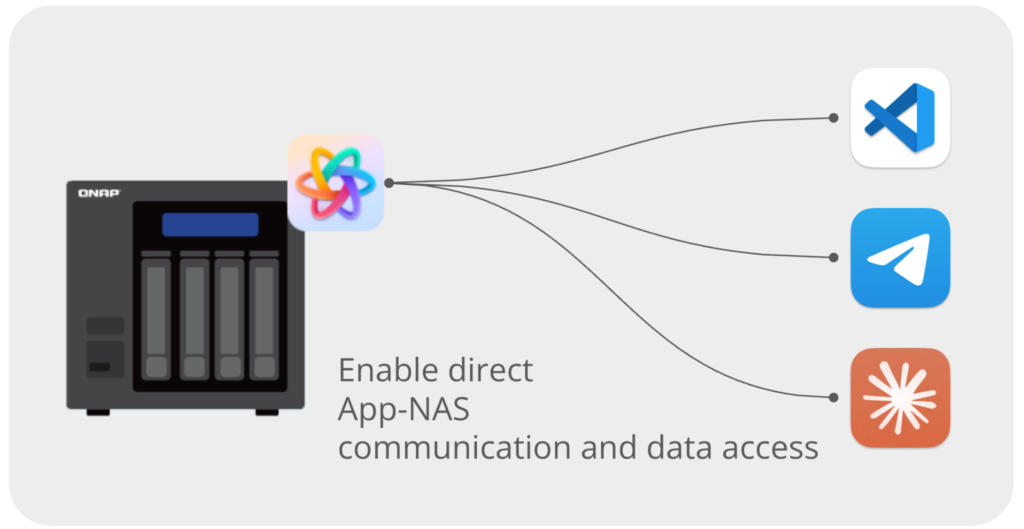
Benutzer müssen sich nicht wirklich tiefgehend mit MCP beschäftigen. Es reicht zu wissen, dass es sich um ein Protokoll zur Verknüpfung von Workflows handelt. Wenn wir Desktop-AI-Tools wie Claude verwenden, ermöglicht MCP Claude die Integration mit dem Betriebssystem oder NAS, sodass KI über das reine „Beantworten von Fragen“ hinausgeht und tatsächlich „Aufgaben erledigt“, was ein echtes nahtloses End-to-End KI-Assistenten-Erlebnis bietet.
Hier ist ein einfachstes Beispiel. Angenommen, ein Benutzer möchte ein neues Konto auf dem NAS erstellen. Die Methoden dafür haben sich im Laufe der Zeit verändert:
- Vor der Nutzung von KI-Tools
Suche bei Google nach „Wie erstelle ich ein Konto auf dem NAS“ und folge den Schritten auf der Webseite. - Nach der Einführung von KI-Tools
Stattdessen fragt man die KI: „Wie erstelle ich ein Konto auf dem NAS?“ und wenn etwas schiefgeht, lässt man die KI Hilfe beim Troubleshooting helfen. - Nach der Einführung von KI-Tools und MCP
Sagen Sie einfach der KI: „Erstelle ein Konto auf dem NAS“, und sie richtet es automatisch für Sie ein.
Das ist der Charme von MCP. Jetzt, indem Sie das MCP Assistant Paket auf Ihrem QNAP NAS installieren, können Sie direkt mit dem NAS über Tools wie Claude „sprechen“ und Befehle in natürlicher Sprache erteilen. So können Sie grundlegende NAS-Operationen ausführen, ohne jemals ein Handbuch zu lesen oder einen Techniker zu bemühen.
Einfach zu installieren, keine Barrieren
Wenn Ihr NAS QTS 5.2 oder höher oder QuTS hero h5.2 oder höher unterstützt, sollte das Ausführen des MCP Assistant kein Problem sein. Genau wie Download Station oder QuMagie ist MCP Assistant ein Paket, das Sie über den App Center installieren oder das QPKG von der offiziellen QNAP-Website herunterladen können.
Für detaillierte Installationshinweise sehen Sie hier. Während der Installation führt Sie das System durch einige einfache Einrichtungsschritte auf Ihrem Computer, wie das Platzieren der von MCP Assistant generierten Konfigurationsdateien und ausführbaren Dateien auf Ihrem PC sowie das Einrichten der Konfiguration von Claude. Das Einzige, worauf Sie achten müssen, ist, dass Sie beim Angeben von Pfaden einen „absoluten Pfad“ verwenden. Geben Sie zum Beispiel in Windows in Claudes Konfiguration etwas wie „C:\\QMCP“ ein. Auf dem Mac stellen Sie sicher, dass der Pfad mit dem Stammverzeichnis beginnt, z. B. „/users/username/qmcp“, damit Claude die richtigen Dateien finden kann.
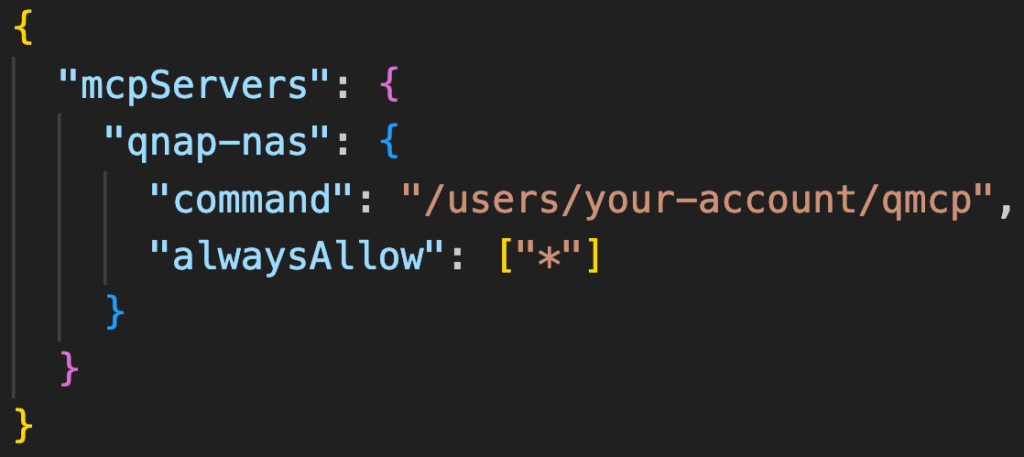
Das qmcp im Pfad ist tatsächlich eine ausführbare Datei, die die Kommunikation mit dem QNAP NAS übernimmt. Einfach gesagt, wenn Claude ausgeführt wird, verlässt es sich auf die lokalen Konfigurations- und Einstellungsdateien, um mit dem NAS zu kommunizieren. Sobald dieser Schritt korrekt eingerichtet ist, sollten nahezu keine weiteren Fehler auftreten. Denken Sie außerdem daran, dass Sie in den Einstellungen von Claude die Autorisierung erteilen können, damit Claude für jeden Befehl frei auf MCP zugreifen kann, sodass Sie nicht ständig Berechtigung-Aufforderungen erhalten. Im obigen Bild dient der Eintrag „alwaysAllow“: [„*“] diesem Zweck.

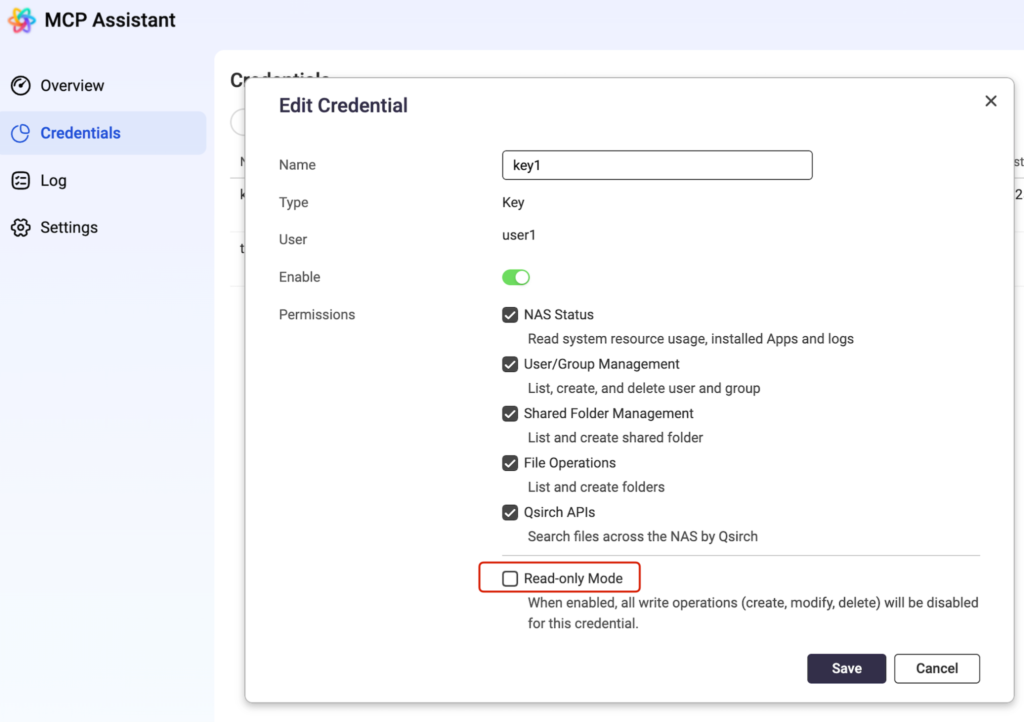
Stellen Sie außerdem in den Zugangsdaten-Einstellungen des MCP Assistant auf dem NAS sicher, dass „Nur-Lese-Modus“ deaktiviert ist, um Schreibvorgänge auf dem NAS zu ermöglichen, wie das Hinzufügen oder Ändern von Benutzern und das Erstellen von Ordnern.
Fragen Sie direkt in Ihrer gewohnten natürlichen Sprache
Nach dem Start von Claude können Sie NAS-Operationen in jedem Chatfenster durchführen. Derzeit unterstützt QNAP MCP Assistant die folgenden Haupt-Workflow-Kategorien:
Ordner verwalten
Dateien verwalten
Nach Dateien suchen
Benutzer verwalten
Status von NAS überwachen
Überwachen Sie die Speicher-Kapazität
Fast alle gängigen Operationen werden unterstützt. Probieren wir doch gleich die Funktion zum Erstellen eines neuen freigegebenen Ordners aus:
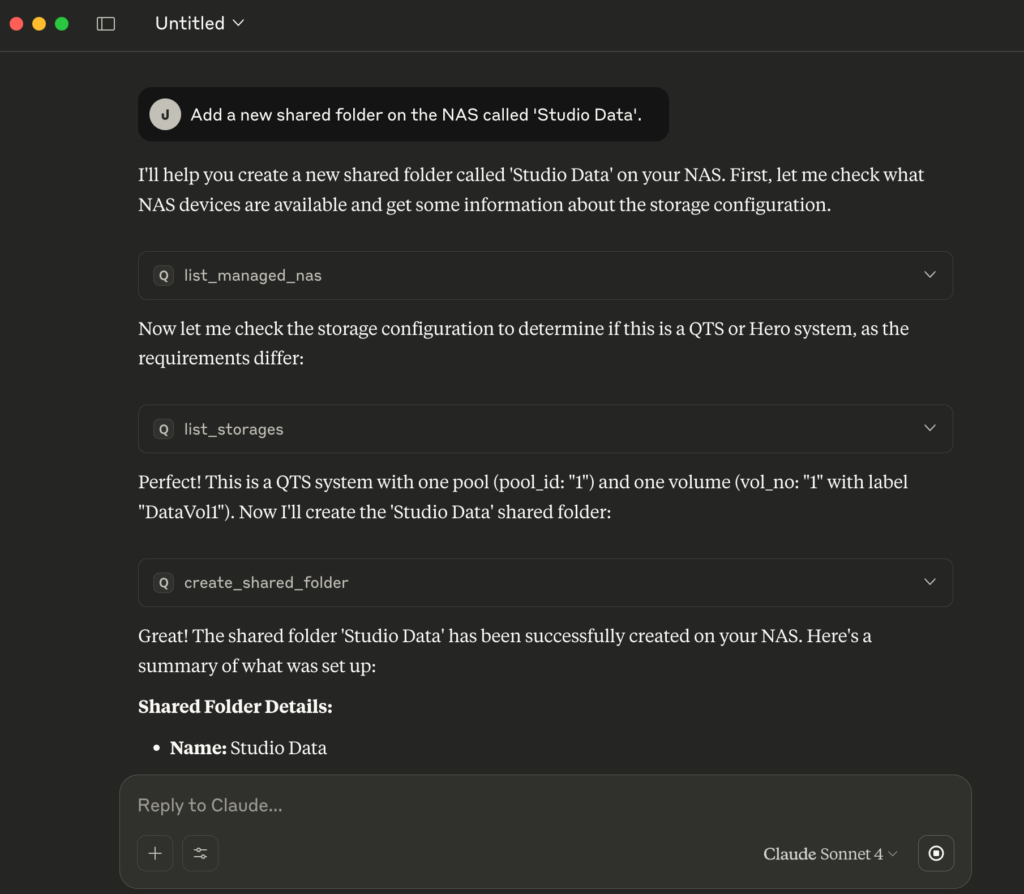
Nutzen Sie Kombos und Kettenzüge, um mit halbem Aufwand doppelte Ergebnisse zu erzielen
Moment mal. Einen neuen Ordner zu erstellen oder nach einer Datei zu suchen ist einfach. Sie können einfach im Datei-Explorer mit der rechten Maustaste klicken oder im NAS-Interface doppelklicken. Ist es da nicht übertrieben, Claude dafür zu verwenden? Genau! MCP wurde entwickelt, um komplexe Aufgaben zu vereinfachen. Seine Stärke liegt darin, Aufgaben zu bewältigen, die „technisch detailliert“, „wissensintensiv“, „mit komplizierten Schritten“ sind oder „viele Befehle, zahlreiche Klicks und das Wechseln zwischen verschiedenen Windows erfordern“. Es nur zum Erstellen eines Ordners zu verwenden, unterschätzt wirklich seine Leistungsfähigkeit.
Welche Aufgaben sind komplex und werden dennoch häufig ausgeführt? Um beim vorherigen Beispiel zu bleiben: Nach dem Erstellen eines freigegebenen Ordners müssen Sie noch die Benutzer-Berechtigung festlegen, bevor jemand darauf zugreifen kann! Wenn wir jetzt einfach einen Befehl geben könnten wie: „Erstelle einen freigegebenen Ordner namens Studio Daten und gewähre dem Konto studio-admin vollen Zugriff. Falls dieses Konto nicht existiert, erstelle es.“ Das wäre, als würde man einen kompletten Workflow auf einmal erledigen.
Welche weiteren praktischen Kombos kann es noch? Zum Beispiel können wir MCP bitten, die NAS-Speicher-Nutzung zu analysieren und herauszufinden, welche Dateitypen welchen Prozentsatz des Speicherplatzes belegen:
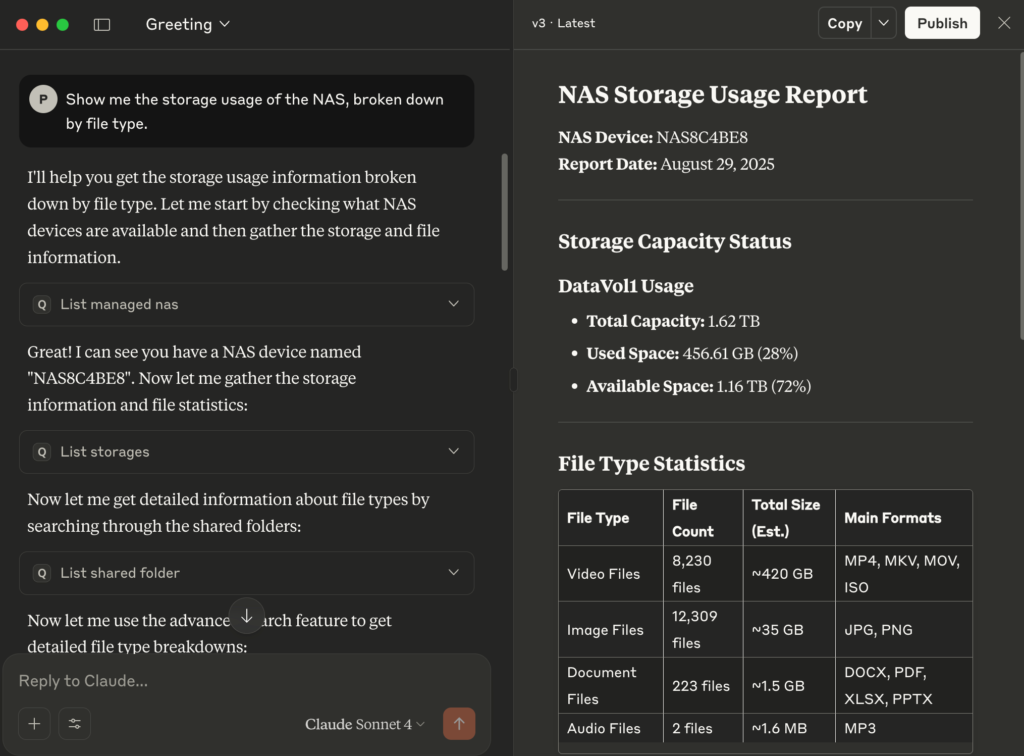
Wir können sogar Claude direkt Diagramme erstellen lassen, sodass die Ergebnisse viel leichter verständlich sind:
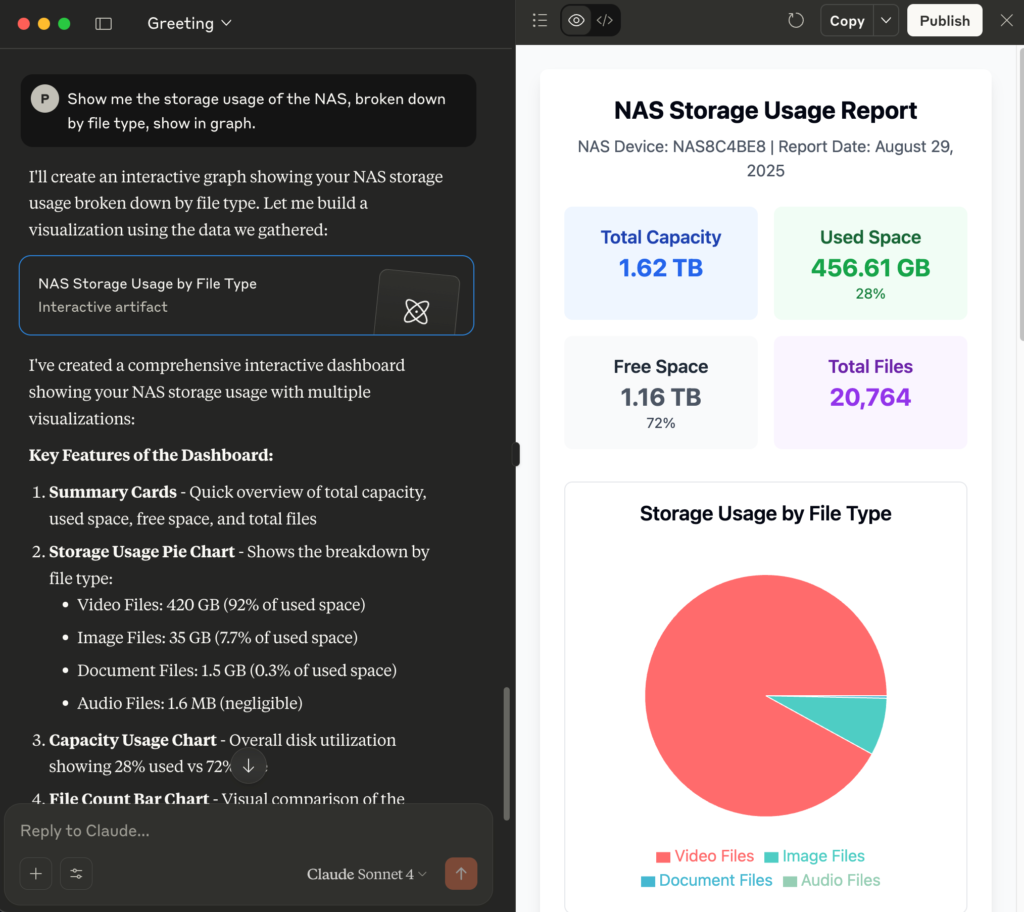
Überlegen Sie mal, wie viele Befehle Sie normalerweise manuell ausführen müssten, um dieses Ergebnis zu erhalten? Selbst ein erfahrener Techniker würde dafür einige Zeit benötigen. Aber jetzt können Sie Claude einfach einen einzigen Satz geben und erhalten die gewünschte Antwort in weniger als einer Minute.
Hier ist ein weiteres Beispiel. Wenn Ingenieure ungewöhnliche Systemanmeldungen verfolgen möchten, wie würde das normalerweise ablaufen? Traditionell müssten sie sich durch Berge von Protokolldateien wühlen und sorgfältig Hinweise zusammensetzen, um die Antwort zu finden. Jetzt können Sie einfach Claude direkt fragen und die relevanten Einträge sofort abrufen:
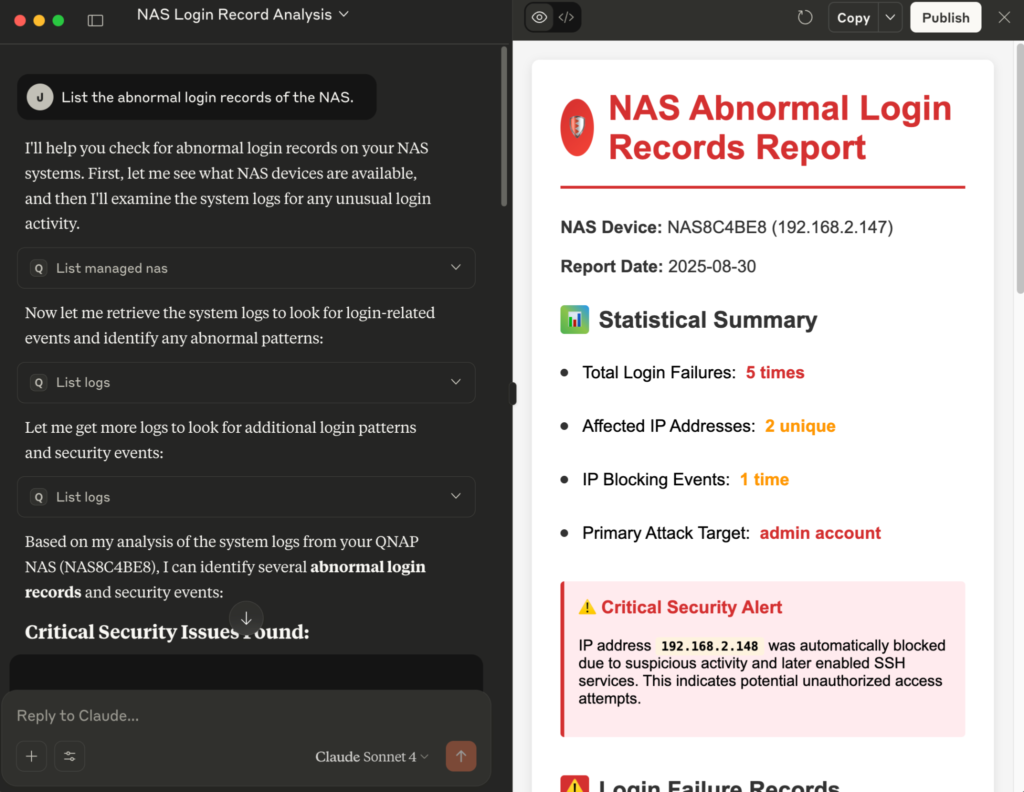
Was kann MCP sonst noch? Wie bereits erwähnt, decken die Kernfunktionen, die QNAP derzeit anbietet, bereits die meisten alltäglichen Aufgaben ab. Sie sind sich nicht sicher, ob eine Funktion unterstützt wird? Fragen Sie einfach nach. Selbst wenn eine Funktion noch nicht vollständig unterstützt wird, gibt die KI dennoch ihr Bestes, um Vorschläge zu machen. Je mehr Sie fragen und erkunden, desto mehr versteckte Fähigkeiten Ihres NAS können Sie entdecken.
Ist es sicher, Ihr NAS mit KI zu steuern?
Viele Nutzer haben wahrscheinlich folgende Bedenken: Da ein NAS häufig private oder sensible Daten speichert, könnte der Zugriff über ein KI-Tool eines Drittanbieters ein Risiko für Daten-Lecks darstellen? Könnte die KI versehentlich Dateien auf dem NAS löschen? Oder könnte die KI eine Sicherheit-Schwachstelle für das NAS selbst werden?
Wenn Sie diese Bedenken haben, können Sie beruhigt sein, denn sowohl technisch als auch praktisch wird keines davon eintreten. Der MCP Assistant definiert klar, welche Aktionen auf dem NAS erlaubt sind. Wenn zum Beispiel ein Hacker versuchen würde, einen Befehl wie „Port 8192 auf dem NAS öffnen“ auszuführen, würde das einfach nicht funktionieren, da es eine solche Funktion nicht gibt.
Außerdem erfordert die Nutzung des MCP Assistant eine Zugangsdaten oder einen Schlüssel, der die Benutzer-Berechtigung festlegt. Der MCP Assistant führt detaillierte Protokolle aller Benutzeraktionen und kann den Zugriff sogar auf Geräte im lokalen Netzwerk beschränken. Die Sicherheit ist solide und robust.
Lassen Sie uns abschließend verschiedene Möglichkeiten zur Bedienung eines NAS in einer Tabelle vergleichen. Manche Aktionen, wie das Löschen einer Datei, sind mit wenigen Klicks einfach und benötigen eigentlich keine KI. Aber sobald der MCP Assistant aktiviert ist, wird Ihr NAS deutlich benutzerfreundlicher und zugänglicher.
| Betriebsmethode | Schwierigkeitsgrad | Flexibilität | Benötigte Zeit | Geeignete Benutzer |
| GUI (Klick) | Niedrig | Mittel | Mittelmäßig | Allgemeine Benutzer |
| CLI (Befehle) | Hoch | Hoch | Schnell | Fortgeschrittene Benutzer und IT-Experten |
| MCP | Niedrig | Hoch | Am schnellsten | Alle |